안녕하세요 머니코치워니 입니다.
이번에 작성할 글은 많이들 궁금해하시는 구글 애드센스 승인 받는 방법에 대해서 작성해보려합니다.
이 방법은 제가 직접해보고 작성하는것이오나,
다른 방법도 있사오니 참고 정도로만 하시길 바랍니다!
간단하게 설명 드리겠습니다.
궁금한점이 있으시면 댓글로 남겨주시면 답변드리겠습니다.
첫째. 티스토리 계정 만들기!
▶사진 위로 간단한 설명글 적어 놓겠습니다. 하나씩 보시면서 진행하시면 놓치는거 없이 가능 합니다.
▶ 구글에서 티스토리 검색

▶ 티스토리 사이트에서 시작하기 버튼 누르기

▶ 카카오계정으로 계정을 생성하기

▶ 스킨 선택 *저는 Book Club 으로 스킨을 설정하였습니다.

둘째.티스토리에 글(포스팅) 작성하기.
▶▶▶이제 열심히 글을 작성해 주시면 됩니다!!◀◀◀
개인적으로는 글 쓰는게 제일 중요하다는 생각이 들었습니다. 그냥 막 쓰는글이 아닌 구글 봇이 보았을때 유용하겠다 싶은 글을 쓰는게 좋을 것 같습니다.
저같은 경우는 동일한 주제로 20개정도 글을 작성하였습니다.
20개에 글을 작성하실때 하루,이틀만에 다 작성은 가능(예약발행)합니다.
그렇지만 하루에 너무 많은 글을 올리면 구글 봇이 정상적인 글로 안볼수도 있다고 하오니
어느정도 여유를 두시고 작성 하시는걸 권해드립니다.
글 작성 하실때는 문단을 나눠서 띄어주시면 읽기도 편할뿐더러 구글 봇이 검사할때 조금이나마 + 요인이 된다고 합니다.
Tip. 이미지 사진은 많이 올리지마시고 글과 관련된 사진 한장정도 같이 올려주면 좋습니다.
▶ 글쓰기 시작!!

셋째. 애드센스 신청 사이트 이동 *여기서 집중하셔야 해요*
글쓰기를 완료 하였다면 남아있는건 애드센스 신청입니다. (애드센스 신청은 글을 다 채우기전 미리 하셔도 무관하다고 합니다.)
▶ 구글에서 애드센스 사이트 검색후 시작하기 누르기

▶ 수익과 관련된 계정을 선택하셔야 합니다.(애드센스시 사용할 계정)

▶ 계정을 선택한 후 이동하면 이 화면이 나오는데 여기서 내 사이트에 애드센스 연동할 티스토리 계정을 입력합니다.
중간 질문에는 ▶예◀ 를 눌러 주고 국가는 당연히 ▶대한민국◀ 이겠죠!

▶ 여기서부터는 순서대로 진행해주셔야 합니다. 먼저 1번을 누른 후 본인에 기본 정보를 입력합니다.
1번 입력 후 다시 메인화면으로 나온 후 밑에 있는 사진 따라하세요.

▶ 왼쪽 부분 광고를 누르면 밑에 사진처럼 코드가져오기가 있습니다. 그걸 누르세요.

▶ 코드가져오기를 누르면 밑에 화면이 뜹니다.
거기서 코드 복사를 눌러주세요.
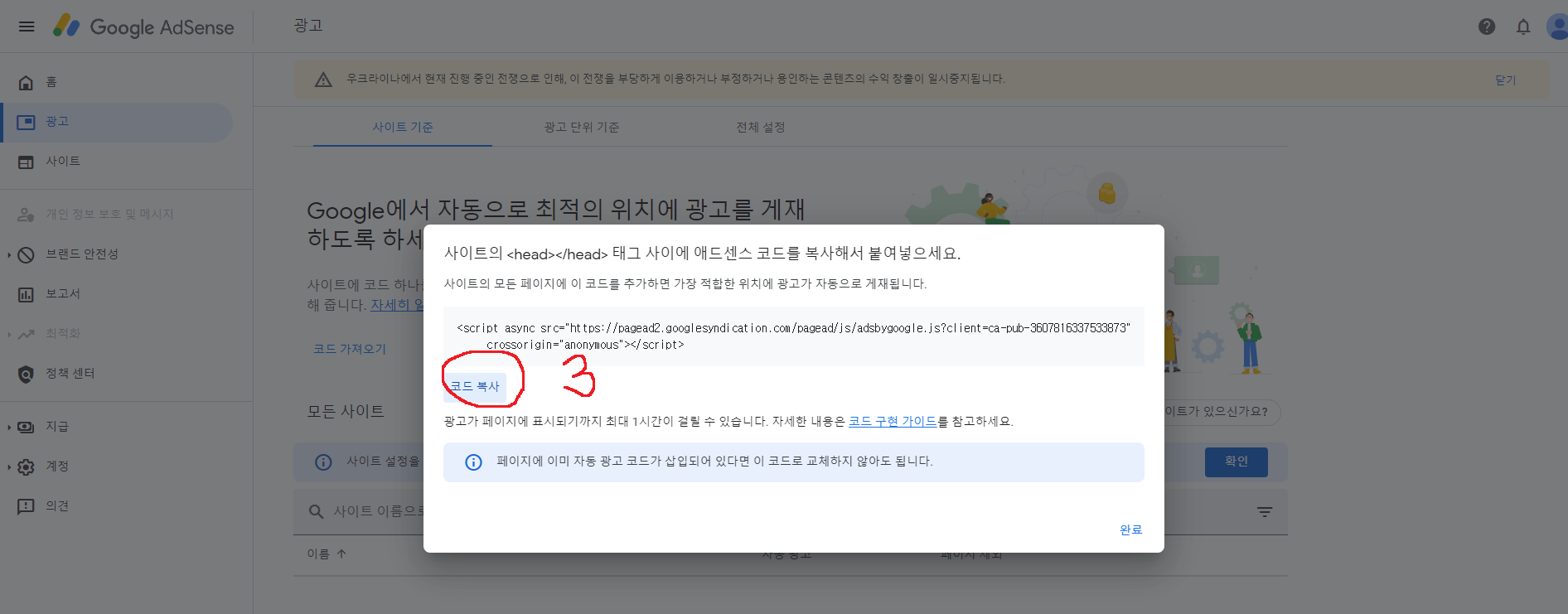
▶코드복사를 눌렀으면 이제는 티스토리로 넘어가야 합니다.
(코드복사한걸 티스토리에 적용해야 애드센스 승인시 광고수익을 얻을수 있습니다.)
▶▶▶▶집중하세요!! ◀◀◀◀
티스토리로 넘어간후 오른쪽 상단에 본인 블로그 사진이나 블로그 명이 있을겁니다 그걸 누른 후 톱니바퀴 누르면
왼쪽 하단에 스킨 편집이 있습니다. 그걸 눌러주세요.

▶ 스킨편집 누른 후 오른쪽 상단에 있는 HTML 편집을 눌러주세요.

▶ HTML편집을 누르면 밑 사진 처럼 창이 뜰겁니다. 거기에 아까 코드복사한걸 붙여 넣기 해야합니다.
아무곳에다 넣기보단 저 같은경우는 </head> 바로 위로 붙여 넣기 해주었습니다.
붙여넣기를 해주었다면 꼭 적용 버튼을 눌러주세요!!

▶ 적용완료 후 티스토리 스킨편집 위에 보시면 수익(애드센스 관리)이 있을 겁니다.
누른 후 들어가서 구글 에드센스 연동하기 시켜주시면 됩니다.
그 후 애드센스 사이트로 다시 이동후 마지막 단계가 남아있습니다.
▶▶▶마지막 3번! 시작하기 누른후 검토요청 눌러주시면 애드센스 신청 끝!!!!!◀◀◀

▶▶ 말씀드린대로 모든 절차가 끝났다면 아래 사진처럼 뜰겁니다!! 그러면 승인 메일만 기다리면 됩니다!◀◀

이 글을 읽으시는 모든분들 애드고시라는 애드센스를 한방에 꼭 취득하시길 바랍니다.
긴 글 읽어주셔서 감사합니다.
'블로그' 카테고리의 다른 글
| 애드센스 승인 주의할점 하면 안되는 것 (3) | 2023.06.28 |
|---|